Работа с After Effects иногда может показаться непосильной, особенно когда приходится иметь дело с множеством слоев и эффектов. Однако After Effects предлагает вам хорошо продуманную систему раскладывания, которая позволяет управлять всеми свойствами слоев в сжатом виде. Чтобы помочь вам работать эффективнее и не терять обзор, я хочу познакомить вас с моими лучшими трюками с раскладыванием. Эти приемы помогут вам максимально эффективно использовать время работы в After Effects.
Основные приемы
- Разворачивание After Effects необходимо для четкого рабочего процесса.
- Быстрые клавиши ускоряют редактирование и снижают визуальную перегрузку.
- Специальные сочетания клавиш позволяют эффективно переключаться туда-сюда между различными свойствами и слоями.
Пошаговое руководство
Чтобы оптимизировать рабочий процесс в After Effects, вот несколько полезных трюков и ярлыков, которые помогут вам лучше организовать и управлять множеством свойств на временной шкале.
Для начала давайте посмотрим на временную шкалу: Если вы проводите большую часть времени, работая в After Effects, то быстро поймете, как много информации умещается на небольшом пространстве. Система сворачивания разработана именно для этого, чтобы вы видели только то, что вам действительно нужно. Вы можете удобно отобразить свойства слоев в виде строк, чтобы сохранить наглядность.
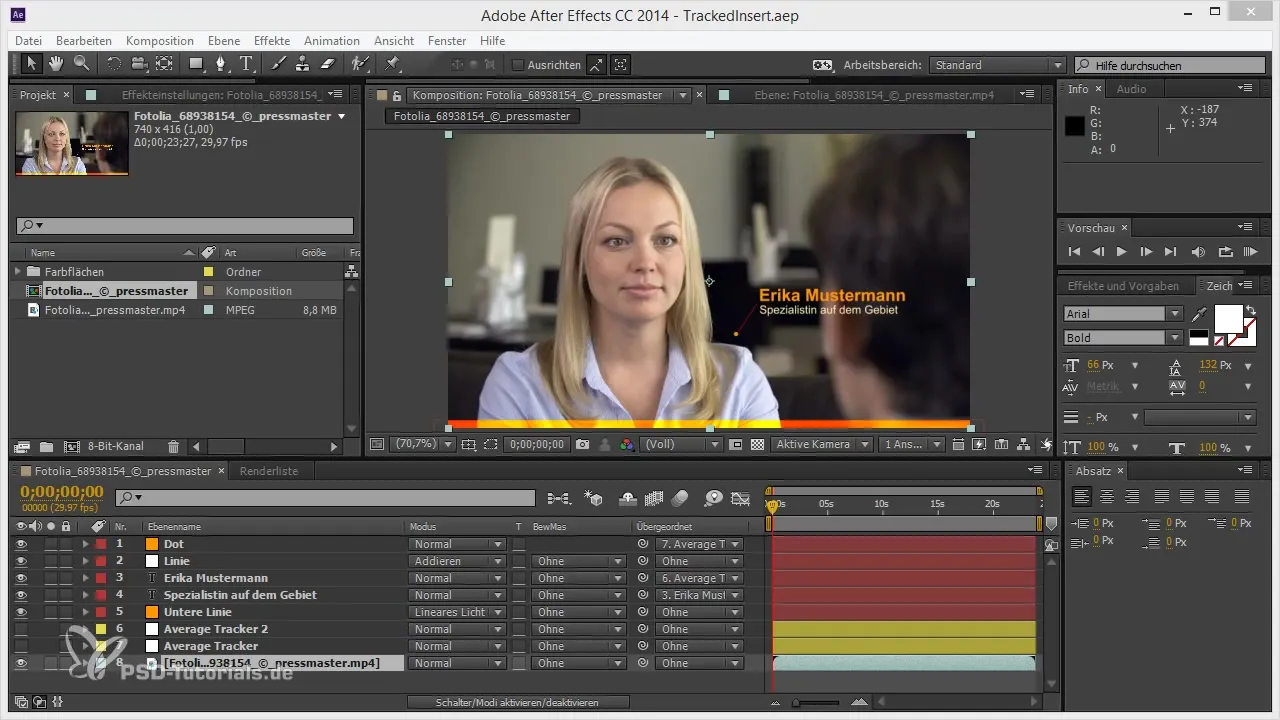
Распространенная ошибка - отображать все сразу, что может привести к перегруженному виду. Начните с выбора тех свойств, которые вам абсолютно необходимы. Вы уже можете использовать известные сочетания клавиш, чтобы оптимизировать использование пространства экрана.
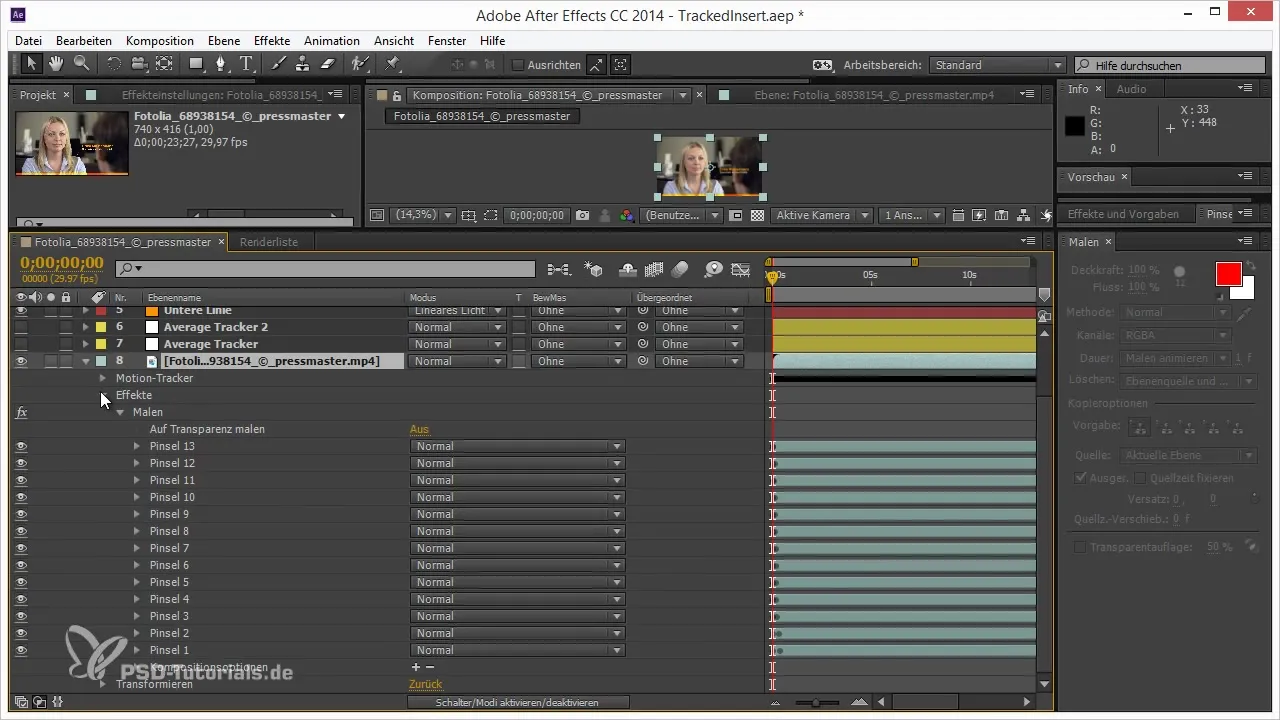
Этот простой прием позволит вам увидеть только самое необходимое. Например, если вам нужно развернуть только положение и масштаб слоя, нажмите P, удерживая клавишу Shift, и одновременно нажмите S. Это позволит вам увидеть только эти два свойства, не отвлекаясь на остальные.
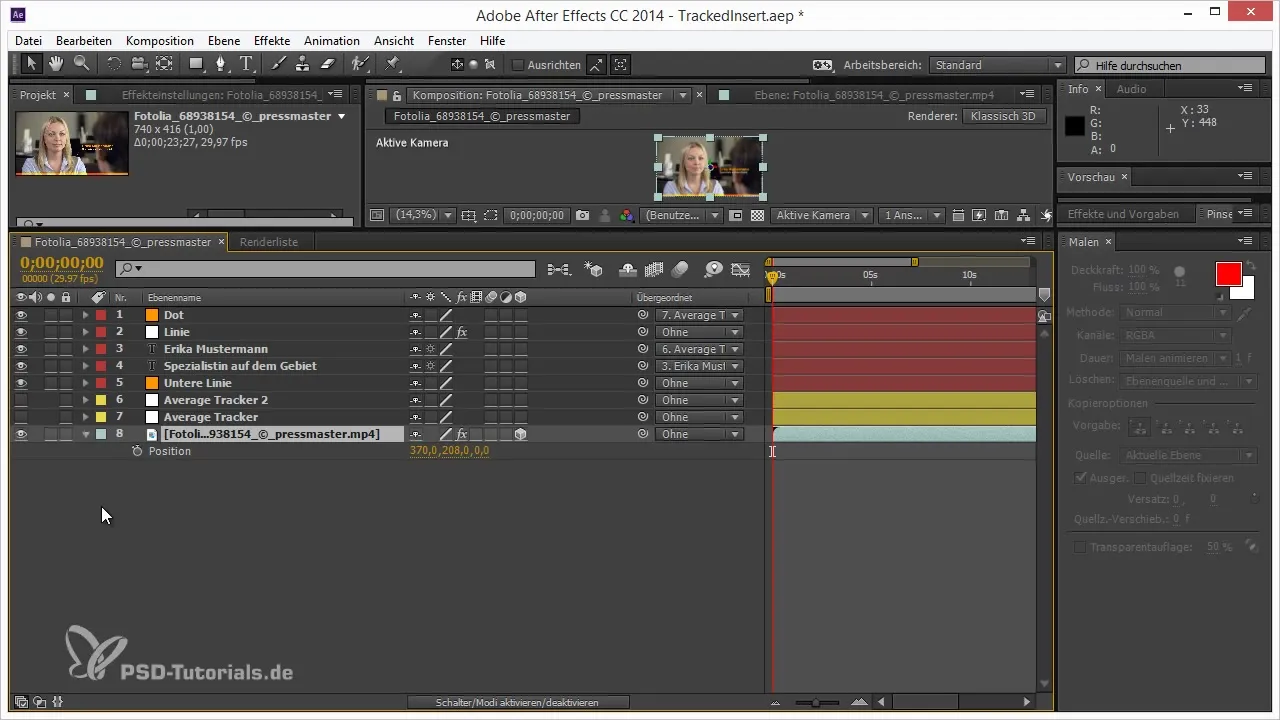
Еще одним мощным сочетанием клавиш является комбинация U, которая показывает все измененные свойства. Это позволяет отслеживать все изменения при структурировании работы. Однако если вы хотите развернуть все выражения, вам придется дважды нажать E, чтобы увидеть их все.
Особенно полезной функцией является разворачивание и сворачивание иерархий с помощью клавиши Ctrl. Если нажать на стрелку расширения, удерживая нажатой клавишу Ctrl, будут развернуты все свойства, кроме последней точки иерархии. Это позволяет получить полный обзор без необходимости прокручивать многочисленные уровни.
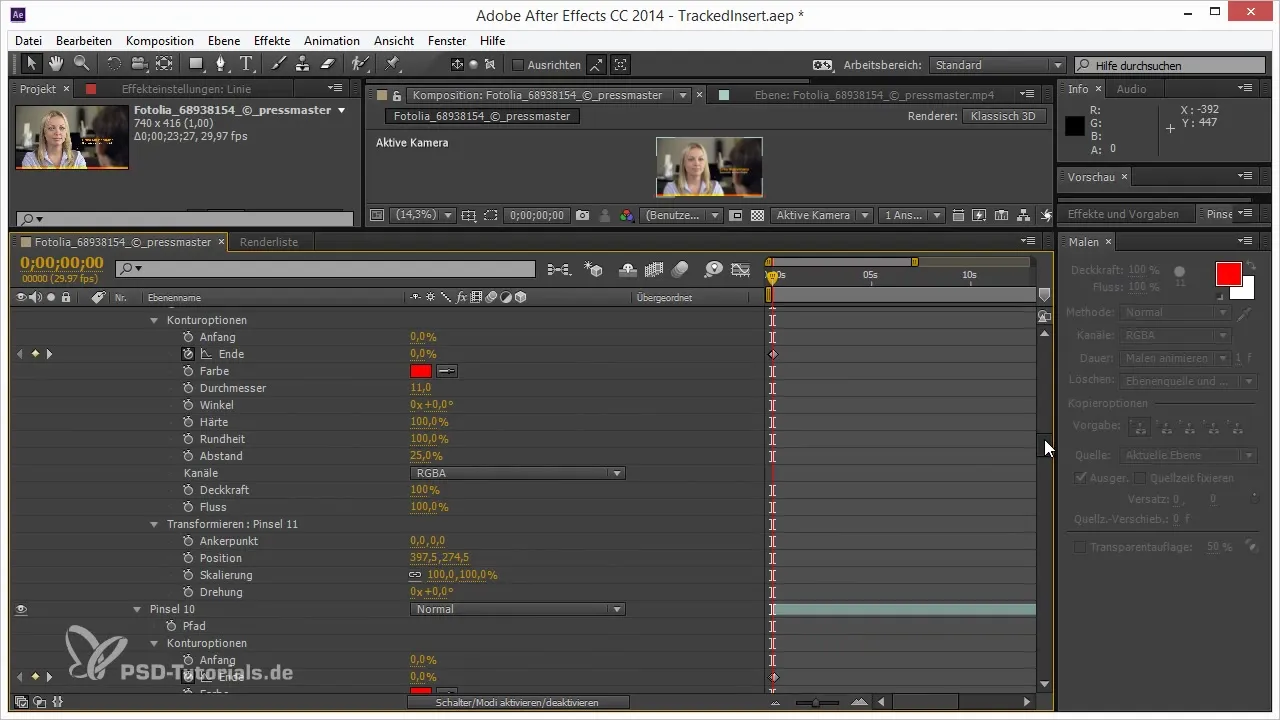
Если вы хотите сохранить обзор проекта, вы также можете использовать Ctrl, чтобы снова свернуть слои. При этом будет показана только самая важная информация. Таким образом, вы сможете вести обзор сложных проектов.
Чтобы еще больше упорядочить вид, вы можете использовать комбинацию Shift + Alt + Ctrl, чтобы убрать отдельные свойства из раскрытия. Это позволяет сохранить чистоту рабочего пространства.
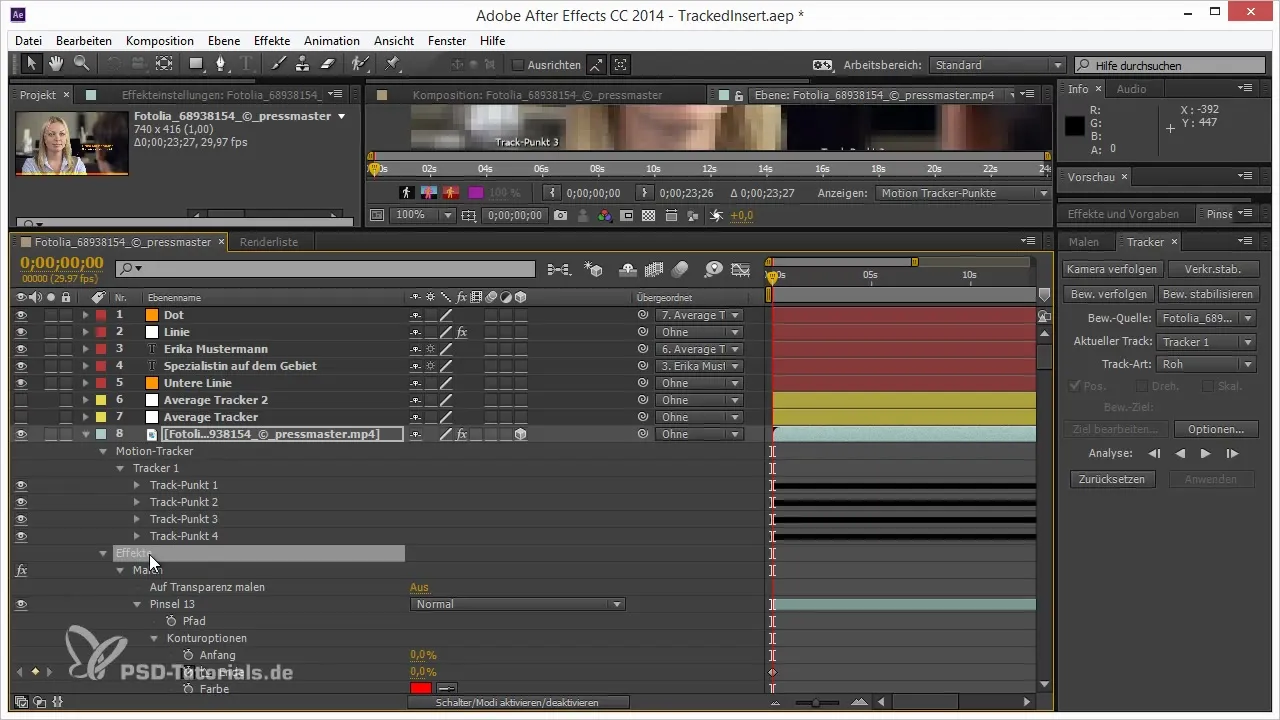
Важно знать, что хотя эти свойства не удаляются, они также больше не видны, что способствует эффективной работе, особенно с большими проектами. Эти комбинации помогут вам не отвлекаться и быть организованным в своих проектах.
Помимо этих сочетаний клавиш, есть и менее известные приемы, например, ошибка "Расширение маски", которая может быть интересна только заядлым пользователям After Effects. Стоит попробовать эти функции, чтобы добиться наилучшего рабочего процесса.
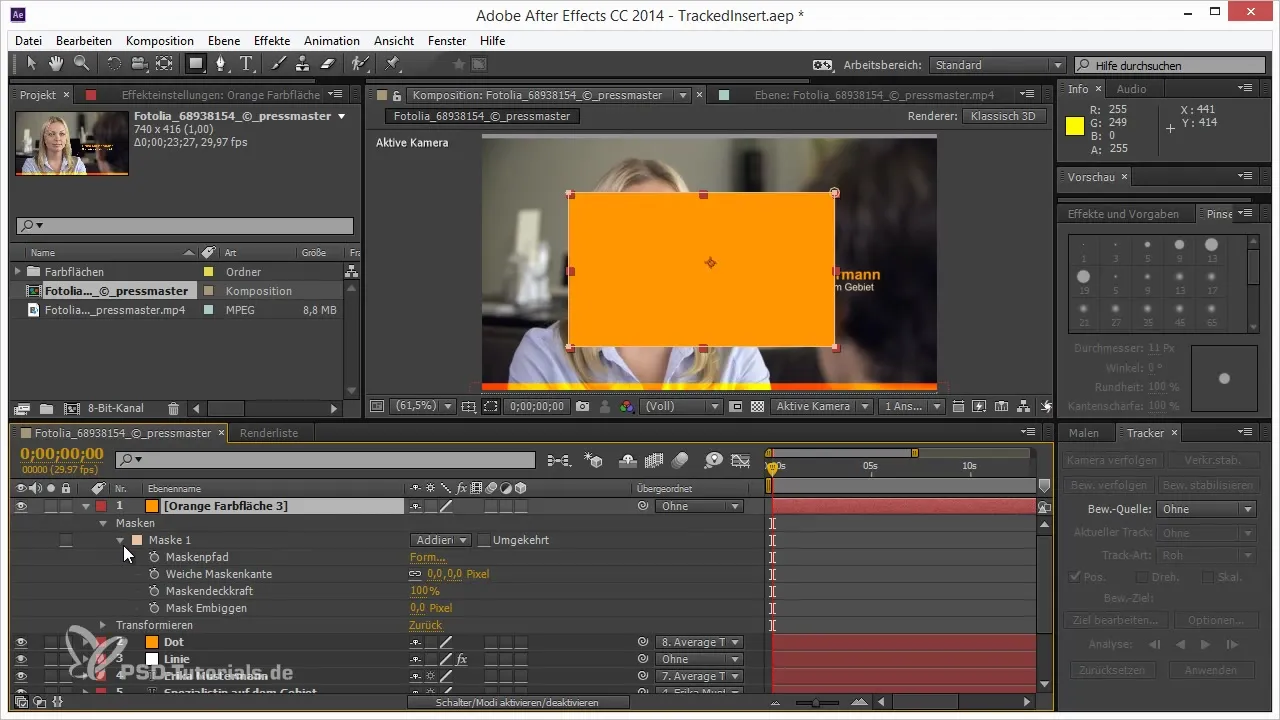
Все эти трюки и сочетания клавиш помогут вам сделать работу в After Effects более эффективной. Используйте их, чтобы не только ускорить творческий процесс, но и получить больший контроль над своими проектами.
Резюме - оптимизация работы в After Effects
Выпадающая система After Effects предлагает множество опций, которые помогут вам эффективно организовать работу. Используйте сочетания клавиш, чтобы оптимизировать работу и всегда оставаться в курсе событий, несмотря на сложность ваших проектов.
Часто задаваемые вопросы
Что такое всплывающая система After Effects?Это функция, которая позволяет компактно отображать свойства слоев.
Как отобразить только определенные свойства в After Effects?Используйте такие сочетания клавиш, как P для позиции и S для масштаба, и удерживайте Shift, чтобы выбрать эти свойства.
Что делают сочетания клавиш U и E?U показывает все измененные свойства, а E - все эффекты выбранного слоя.
Как упорядочить слои на временной шкале? Используйте комбинации клавиш Ctrl, чтобы сворачивать и разворачивать иерархии.
Есть ли в After Effects скрытые возможности?Да, есть некоторые известные трюки и ошибки, которые помогут вам работать более эффективно.

